Kaip įdiegti programas „Chromecast“ naudojant „Google TV“
"Google" „Chromecast“ Herojus „Google“ Televizija / / October 18, 2020
Paskutinį kartą atnaujinta
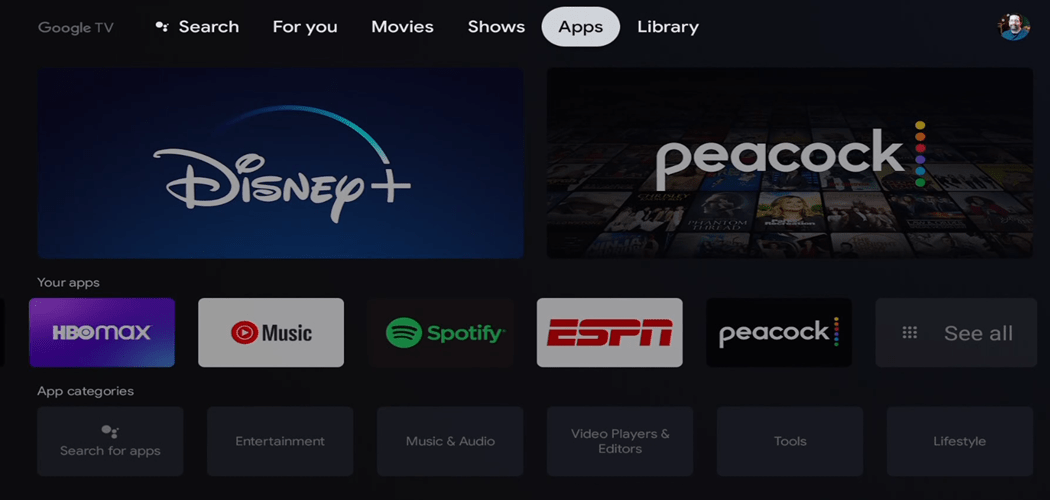
Programų diegimas „Google TV“ nėra toks paprastas, kaip atidaryti „Google Play“ parduotuvę, tačiau galite naršyti programas ir ieškoti konkrečių, kurias norite įdiegti.
Nauja „Chromecast“ su „Google TV“ yra daug geresnis produktas nei originalus „Chromecast“ raktas. Jame yra nuotolinio valdymo pultas, todėl norint valdyti nereikia telefono ar planšetinio kompiuterio. Jį naudojate kaip „Roku“ ar „Fire“ televizorių. Taigi, jūs manote, kad programų ir žaidimų diegimas būtų puikus dalykas. Deja, procesas yra šiek tiek sumaišytas. Štai kaip įdiegti programas ir žaidimus naujajame „Chromecast“ su „Google TV“.
Įdiekite programas „Chromecast“ naudodami „Google TV“
Norėdami pradėti, naudokite nuotolinio valdymo pultą, norėdami pereiti į „Apps“ skiltį pagrindinio ekrano viršuje.
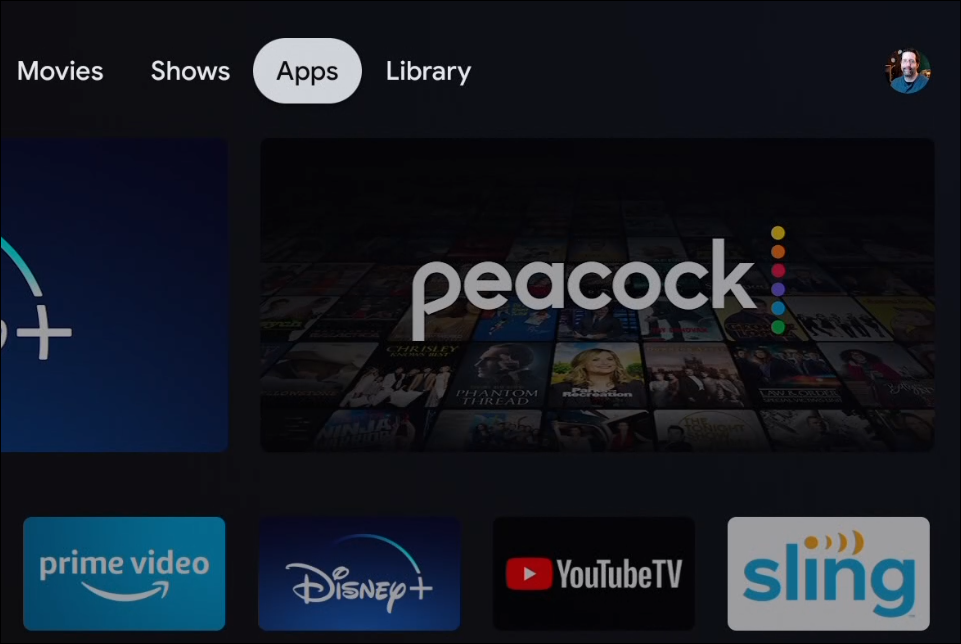
Programų skiltyje rasite naujų kategorijų. Pasirinkite programos kategoriją, kurios sąrašą norite atidaryti.
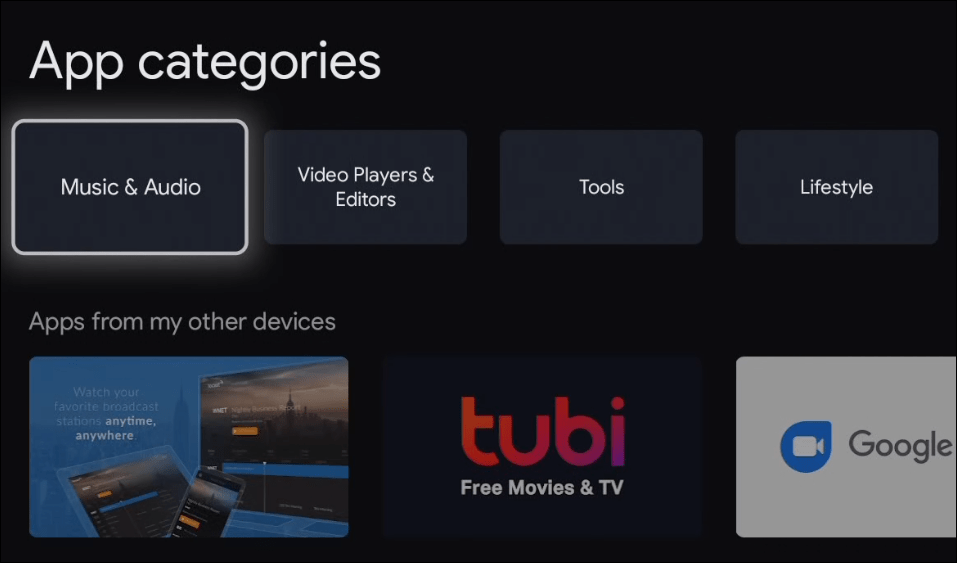
Programų skiltyje taip pat yra kitų programų ir žaidimų rekomendacijų, įskaitant „Panašios“, „Programos iš kitų mano įrenginių“, „Rekomenduojamos jums“ ir kt.
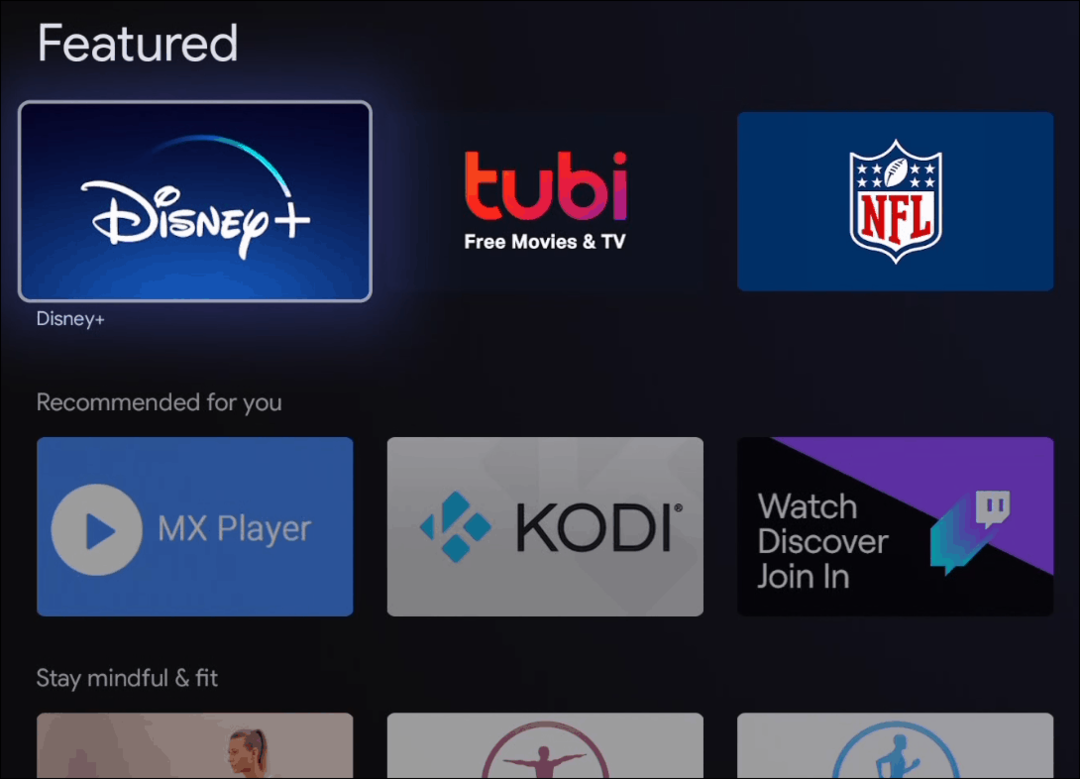
Norėdami įdiegti programą, tiesiog pasirinkite programą ar žaidimą ir spustelėkite mygtuką „Įdiegti“.
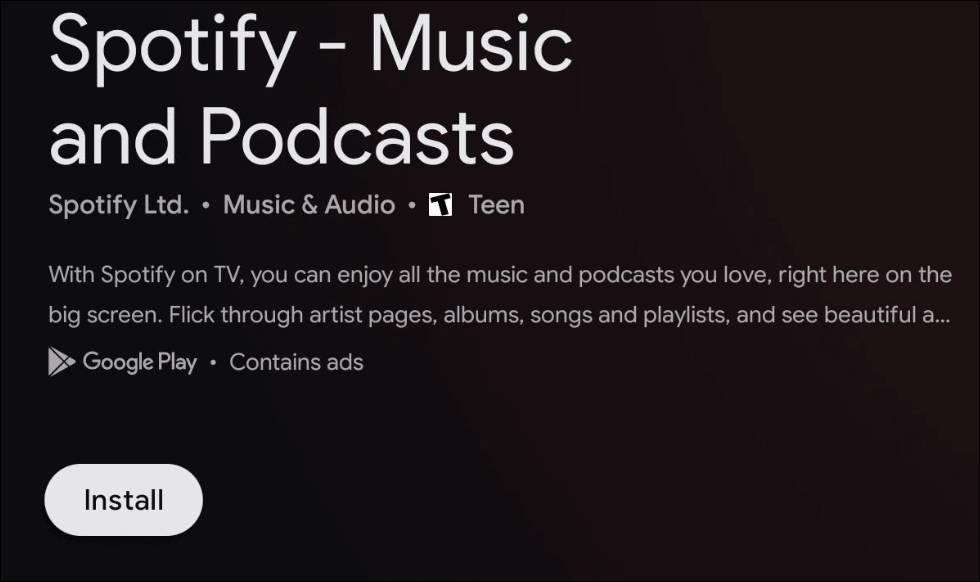
Tada palaukite, kol pasirinkta programa bus atsisiųsta ir įdiegta „Chromecast“ su „Google TV“. Baigę diegti gausite mygtuką Atidaryti, kad galėtumėte nedelsdami paleisti naują programą.
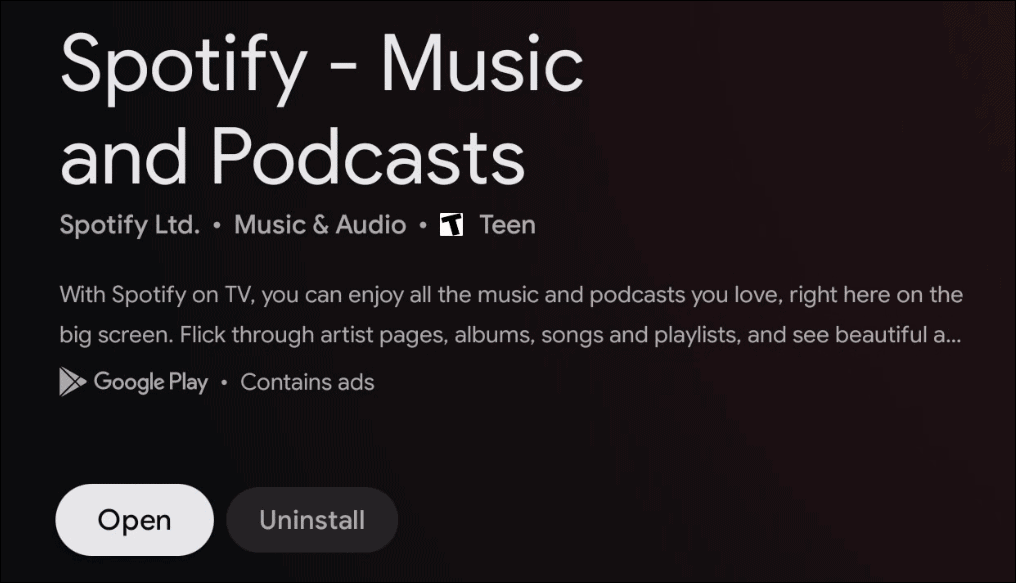
Viskas puiku, jei naršote programas ir žaidimus, bet ką daryti, jei turite omenyje konkretų? Tokiu atveju turėsite ieškoti to elemento. Po eilute „Programų kategorijos“ yra mygtukas „Ieškoti programų“. Pasirinkite jį.
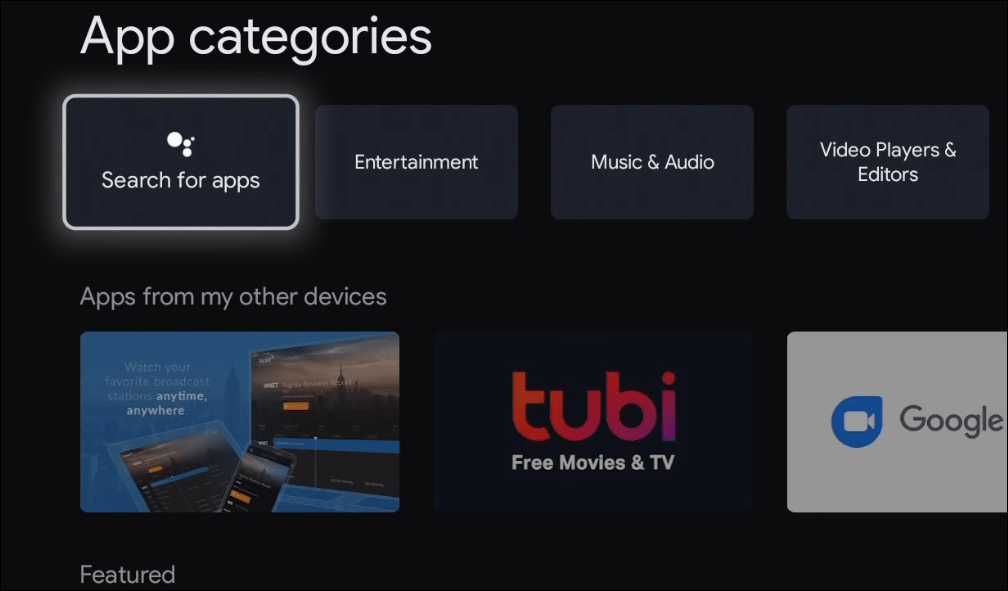
Tada naudokite ekrano klaviatūrą, norėdami įvesti ieškomą programą. Paspauskite paieškos piktogramą, kai baigsite vesti tekstą ir būsite pasirengę rasti programą. Taip pat galite naudoti nuotolinio valdymo pulto mygtuką „Google Assistant“, kad atliktumėte ieškomo elemento paiešką balsu.
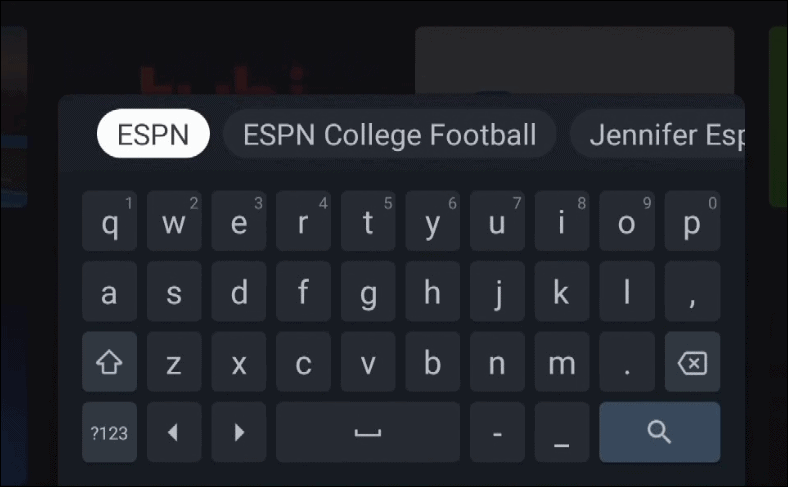
Rezultatus atitinkančių programų sąraše spustelėkite tą, kurią norite įdiegti, ir įdiekite ją kaip įprasta. Pasirinkite mygtuką Atidaryti, kad jį iškart paleistumėte.
Arba naujai įdiegtas programas rasite „Apps“ eilutės pabaigoje pagrindiniame ekrane. Jei jų yra daugiau nei 12, norėdami peržiūrėti visą sąrašą, turėsite pasirinkti mygtuką „Žiūrėti visus“.
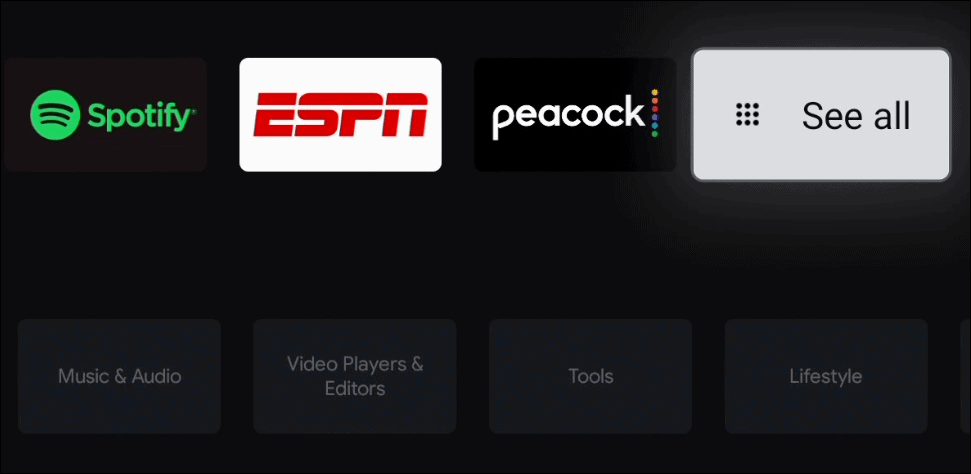
Tai nėra taip paprasta, kaip atidaryti „Google Play“ parduotuvę kituose „Android“ įrenginiuose, kad rastumėte reikiamą programą. Bet naršymo funkcija veikia gana gerai. Ir jei jums reikia konkrečios programos, galite naudoti paieškos funkciją, kad rastumėte tai, ko jums reikia.
Kas yra asmeninis kapitalas? 2019 m. Apžvalga, įskaitant tai, kaip mes naudojame pinigus tvarkyti
Nesvarbu, ar pirmą kartą pradedate investuoti, ar esate patyręs prekybininkas, „Personal Capital“ turi kažką kiekvienam. Štai žvilgsnis į ...



![Ieškokite internete iš „Windows 7“ meniu Pradėti [Kaip]](/f/e8dcc198fd15a7e2171ff4645bdceb03.png?width=288&height=384)